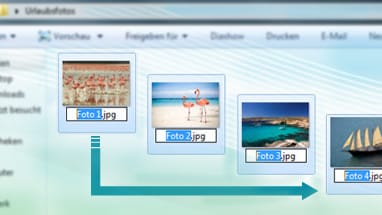Windows Mehrere Dateien im Windows Explorer umbenennen
Wer mehrere Dateien nach einem Schema umbenennen möchte, muss das nicht umständlich und einzeln nacheinander erledigen. Der Explorer von Windows bietet eine einfache Möglichkeit, wie man einer ganzen Reihe an Dateien im Nu einen neuen Namen verpasst, egal ob es um kryptisch benannte Digitalfotos, Videos, Listen oder Texte geht. Unsere Foto-Show zeigt, wie Sie mehrere Dateien auf einmal umbenennen
Dateien umbenennen im Windows Explorer
Markieren Sie im Windows Explorer alle Dateien, die Sie umbenennen möchten. Mehrere einzelne Dateien wählen Sie aus, indem Sie die Strg-Taste gedrückt halten und mit der Maustaste die entsprechenden Dateien anklicken. Um alle Dateien des Ordners zu markieren, können Sie die Tastenkombination Strg-A nutzen. Anschließend drücken Sie die F2-Taste und geben bei der ersten Datei den neuen Namen ein. Nachdem Sie die Enter-Taste gedrückt haben, erhalten alle markierten Dateien den neuen Namen und werden fortlaufend mit einer Nummer in Klammern nummeriert.
Falls Ihnen das Ergebnis nicht gefällt, können Sie die Änderung mit der Tastenkombination Strg-Z genauso schnell wieder rückgängig machen. Alle Dateien erhalten wieder die ursprüngliche Bezeichnung.